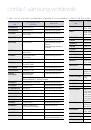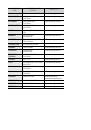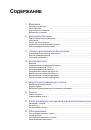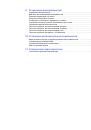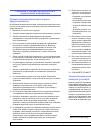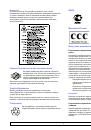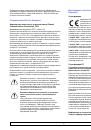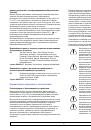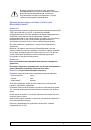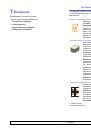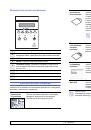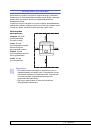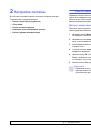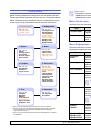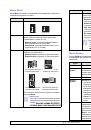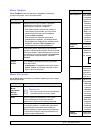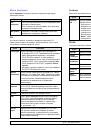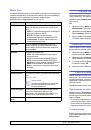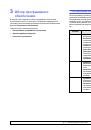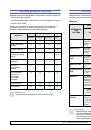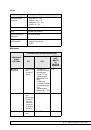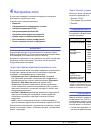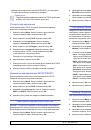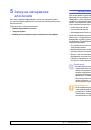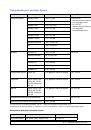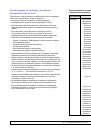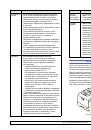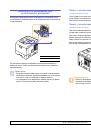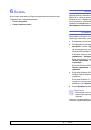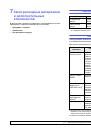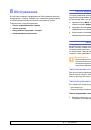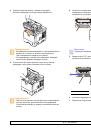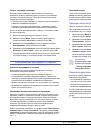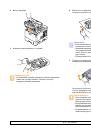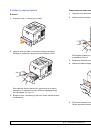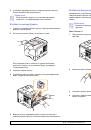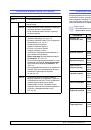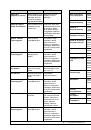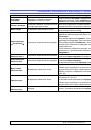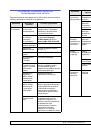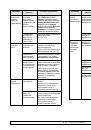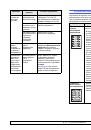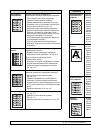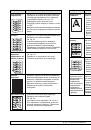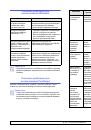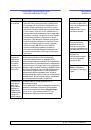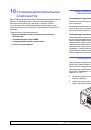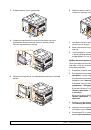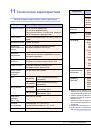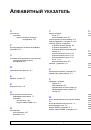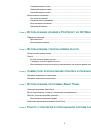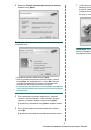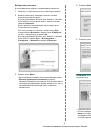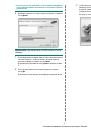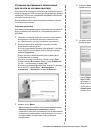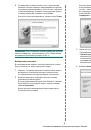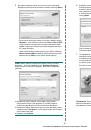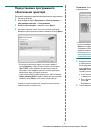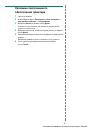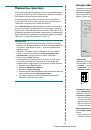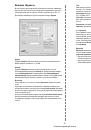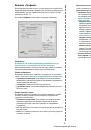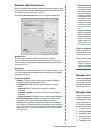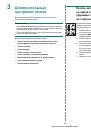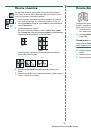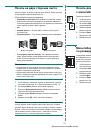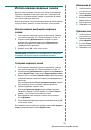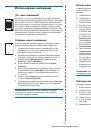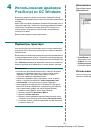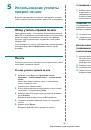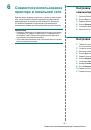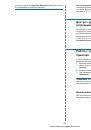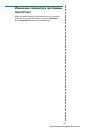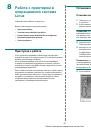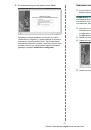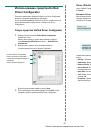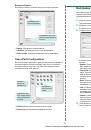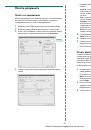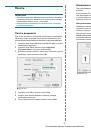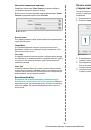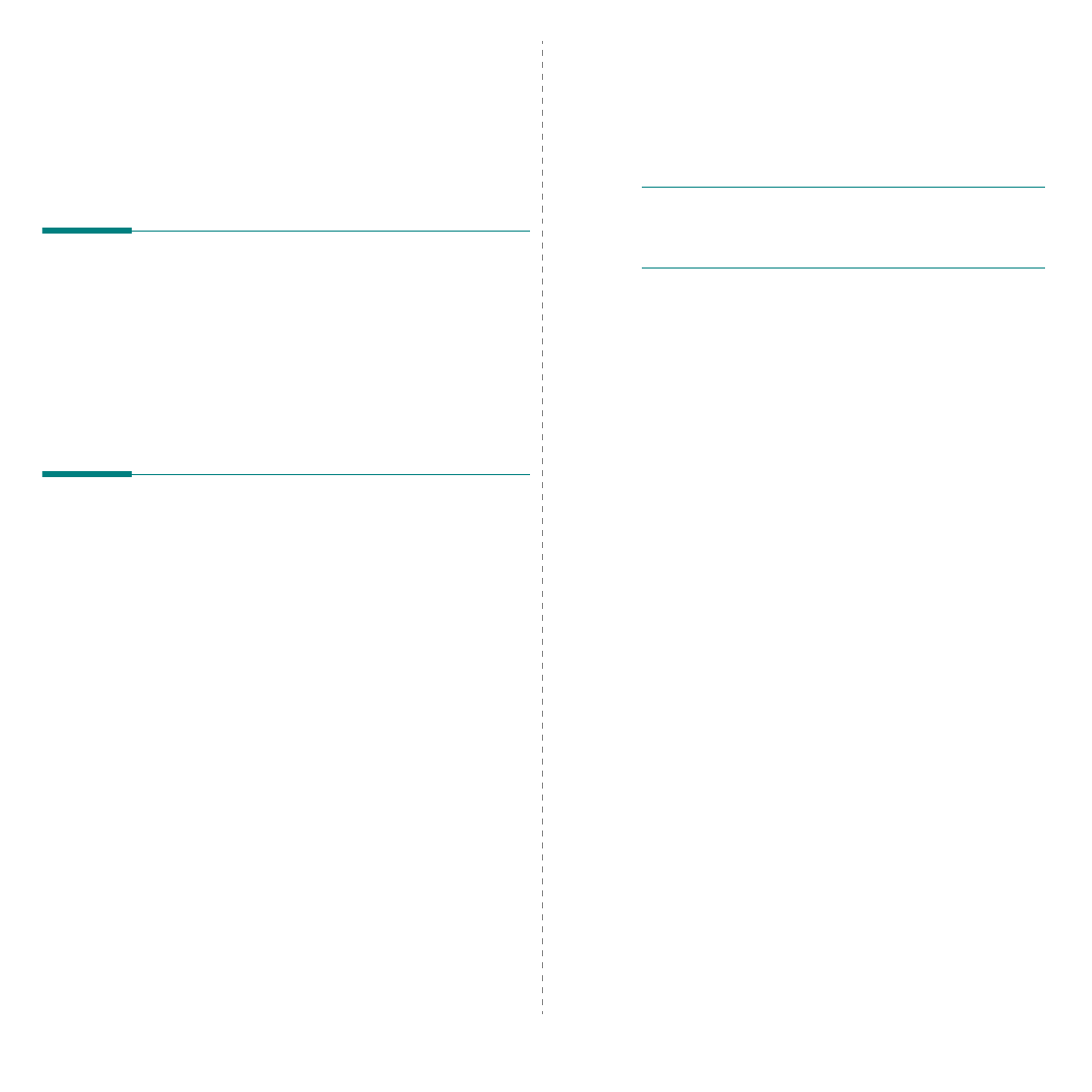
Использование
утилиты
прямой
печати
25
5
Использование
утилиты
прямой
печати
В
данной
главе
приводятся
инструкции
,
позволяющие
с
помощью
утилиты
прямой
печати
распечатывать
файлы
PDF,
не
открывая
их
.
Обзор
утилиты
прямой
печати
Утилита
прямой
печати
—
это
программа
,
позволяющая
распечатать
файл
PDF,
не
открывая
его
.
Она
отправляет
данные
на
печать
через
диспетчер
очереди
печати
Windows,
используя
порт
драйвера
принтера
.
Утилита
прямой
печати
поддерживает
только
файлы
в формате
PDF.
Чтобы
установить
эту
утилиту
,
необходимо
при
установке
драйвера
принтера
выбрать
вариант
Выборочная
и
пометить
данную
программу
.
Печать
Чтобы
выполнить
печать
с
помощью
утилиты
прямой
печати
,
можно
использовать
следующие
способы
.
Из
окна
утилиты
прямой
печати
1
Выберите
в
меню
Пуск
пункт
Программы
или
Все
программы
→
Утилита
прямой
печати
→
Утилита
прямой
печати
.
Можно
также
дважды
щелкнуть
значок
«
Утилита
прямой
печати
»
на
рабочем
столе
.
Откроется
окно
«
Прямая
печать
».
2
В
поле
«
Выбор
принтера
»
укажите
принтер
,
который
следует
использовать
,
и
нажмите
кнопку
Обзор
.
3
Выберите
файл
PDF,
который
нужно
распечатать
,
и
нажмите
кнопку
Открыть
.
Выбранный
файл
появится
в
списке
«
Выбор
файлов
».
4
Установите
желаемые
параметры
печати
.
См
.
следующий
столбец
.
5
Нажмите
кнопку
Печать
.
Выбранный
файл
будет
отправлен
на
принтер
.
С
помощью
значка
на
рабочем
столе
1
Выберите
файл
PDF,
который
нужно
распечатать
,
и перетащите
его
на
значок
«
Утилита
прямой
печати
»,
находящийся
на
рабочем
столе
.
Выбранный
файл
будет
отправлен
на
принтер
,
используемый
по
умолчанию
.
П
РИМЕЧАНИЕ
.
Если
используемый
по
умолчанию
принтер
не поддерживает
утилиту
прямой
печати
,
появится
окно
с
сообщением
,
предлагающим
выбрать
соответствующий
принтер
.
Выберите
надлежащий
принтер
в
поле
«
Выбор
принтера
».
2
Установите
желаемые
параметры
печати
.
3
Нажмите
кнопку
Печать
.
Выбранный
файл
будет
отправлен
на
принтер
.
Использование
контекстного
меню
(
появляющегося
при
щелчке
правой
кнопки
мыши
)
1
Щелкните
файл
PDF,
который
нужно
распечатать
,
правой
кнопкой
мыши
и
выберите
пункт
Прямая
печать
.
Откроется
окно
«
Прямая
печать
»,
в
котором
выбранный
файл будет
добавлен
в
список
«
Выбор
файлов
».
2
Выберите
принтер
,
на
котором
следует
распечатать
файл
.
3
Установите
желаемые
параметры
печати
.
См
.
раздел
ниже
.
4
Нажмите
кнопку
Печать
.
Выбранный
файл
будет
отправлен
на
принтер
.